WebSphere数据库连接池配置
- 格式:doc
- 大小:1.63 MB
- 文档页数:21
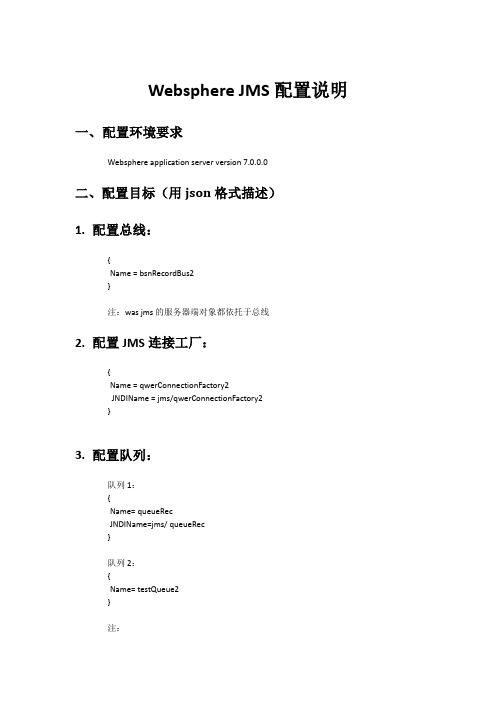

WebSphere V6.1配置达梦数据库连接—汪利波
达梦数据库配置JDBC数据源。
第一步:点击JDBC提供程序,点击【新建】按钮。
数据库类型选择:用户自定义的,实现类名填写:
dm.jdbc.pool.DmdbConnectionPoolDataSource,名称:dm,点击【下一步】。
类路径填写实际环境中DM驱动包JAR的路径,比如:
C:\Program Files\IBM\Dm7JdbcDriver15.jar,点击【下一步】。
点击【完成】,DM的JDBC提供程序建立完成。
第二步:新建数据源:资源->JDBC->数据源,点击【新建】。
新建数据源:填写数据源名,JNDI名称:JDBC/数据源名,点击【下一步】。
选择现有的JDBC提供程序,选择新建的DM的JDBC提供程序,点击【下一步】。
继续点击【下一步】,点击【完成】。
第三步:更改数据源配置:资源->JDBC->数据源,点击新建的DM数据源,点击【定制属性】,点击【新建】。
名称:URL 值为:jdbc:dm://IP:端口/实例?user=username&password=password;
其中IP:DM数据库部署地址,端口:DM实例端口,实例:DM实例名,username:用户名称,password:密码。
第四步:测试连接:资源->JDBC->数据源,勾选新建的DM数据源,点击【测试连接】,测试通过。


教程应用部署教程配置与与WEB应用部署WebSphere安装安装、、配置一、WebSphere Application Server安装指南1:启动$WEBSPHERE_HOME/launchpad目录下的launchpad.bat批处理文件。
如下图:2:以单机版应用服务器和WEB服务器为例进行安装。
点击上图中的或是打开$WEBSPHERE_HOME/WAS目录下的install.exe文件。
就会启动安装向导,如下图:3:注意,可以为WebSphere的管理控制台添加一个管理用户。
如下图:4:安装完成后如下图:56:然后点第5步图中的完成,启动“第一步”控制台。
如下图:7:通过仔细分析上图中的安全验证信息能查到当前应用服务器的一些基本信息,以及应用服务器的一些错误,请仔细阅读。
如果,第一步验证通过后,可以进入下一步“启动/停止服务器”。
如下图:注:除了以上的启动应用服务器的方式外,还可以从操作系统“控制面板”—>“服务”下进行相应操作。
二、JDBC、数据源、连接池的配置与测试:1:启动服务器后,我们可以进行控制台的管理工作,即:“管理控制台功能”。
如下图:2:进入系统以后,如下图示:3:配置JDBC连接。
如下图:配置完后点击“下一步”,进入下图:4:点击完成后,请对刚才的设定行“查看”或“保存”。
如下图:注意:查看完成后,请注意“保存”。
或是通过下图进进行数据源的配置。
如图示:6:点击上图的“新建”按钮。
如下图:7:对创建好的数据源进行测试。
如下图:点击上图的“JAAS-J2C认证数据”,出现下图示:在上图中,输入“别名”、“用户标识”、“密码”等信息,注:“用户标识”、“密码”分别为连接数据库的用户名与密码。
然后回到数据源页面,如下图:注意注意::并选择并选择““组件管理的证别名组件管理的证别名””为刚才所建立的JAAS 认证的别名认证的别名,,保存后再测试一下便可成功保存后再测试一下便可成功。

目录一.安装准备 (3)1. 1变量安装目录 (3)1. 2服务器服务端口 (3)1. 3修改hosts文件 (3)二.安装websphere (3)2. 1 将websphere 安装包解压 (3)2. 2 创建概要文件 (8)2. 3 IHS的安装 (8)2. 4启动IHS (13)2. 5添加webserver (13)2. 6优化主配置文件 (14)三. 增加并启动节点: (14)3. 1 向管理端添加节点 (14)3. 2 启动节点 (14)四. 创建集群 (15)4. 1 创建集群 (15)4. 2 在一个集群上部署两个server, (17)4. 3 虚拟主机 (18)五.创建jdbc和数据源 (19)5. 1 创建JDBC (19)5. 2 创建数据源 (22)六. Was参数优化 (25)6. 1 java虚拟机 (25)6. 2 JDBC连接池 (25)6. 3 WebSphereApplicationServer数据源属性 (26)6. 4 Web容器线程池 (27)七. 部署应用 (27)7. 1 部署应用 (27)7. 2 生成plugin (28)一.安装准备1. 1变量安装目录应用服务器:wyapp01 63.1.1.101wyapp02 63.1.1.102<W AS_ND_HOME> /usr/IBM/WebSphere/AppServer//usr/IBM/WebSphere/AppServer/profiles/AppSrv01 WebSphere 应用服务器/usr/IBM/WebSphere/AppServer/profiles/Dmgr WebSpheer应用服务器网络部署Web服务器:<WEB_HOME>/usr/IBM/WebSphere<Plugin_HOME> /usr/IBM/WebSphere/Plugin Web插件路径启动程序路径:/usr/IBM/WebSphere/bin/apchectl主配置文件:/usr/IBM/WebSphere/config/httpd.conf1. 2服务器服务端口管理控制台端口:9060应用服务端口:Pweb 9081Eweb 9083Mweb 90841. 3修改hosts文件分别修改两台应用服务器的hosts文件Vi /etc/hosts添加如下内容:63.1.1.101 wyapp0163.1.1.102 wyapp0261.1.1.101 wyweb0161.1.1.102 wyweb0261.1.1.103 raserver63.1.1.103 wydb_src1.4安装浏览器,Was 在aix 上安装需要浏览器支持,建议去IBM官方下载火狐浏览器二.安装websphere2. 1 将websphere安装包解压进到解压目录下的W AS目录,运行安装程序install.sh如下图:单击“下一步”接受本软件的安装协议,点击“下一步”,进入系统条件检查点击“下一步”点击“下一步”把“应用程序服务器样本“去掉点击”下一步“选择安装的目录” /usr/IBM/WebSphere/AppServe”点击“下一步”选择安装产品出现was nd 安装摘要。

配置说明说明:本配置文件为解决Websphere配置说明,附件中是050927版本web.war包。
1、连接IBM得Websphere控制台;例如:http://10.52.153.28:9060/ibm/console2、以任意用户名登录;3、路径:资源/JDBC提供者,此处可以新建JDBC。
其中必添项如下:选择数据库类型:Oracle选择提供者类型:Oracle JDBC Driver选择实现类型:连接池数据源名称:Oracle JDBC Driver(可以改变)类路径:%ORACLE_HOME%:/ora92/jdbc/lib/ojdbc14.jar(ojdbc14.jar路径)实现类名:oracle.jdbc.pool.OracleConnectionPoolDataSource(为系统默认,不用改变)点击确定或者应用才可以继续4、在JDBC提供者列表中,点击刚才新建得JDBC(Oracle JDBC Driver)。
在页面得右侧其他属性一栏,点击数据源其中必添项如下:名称:OracleDS(可以改变)JNDI名称:jdbc/OracleDS(不可以改变)URL: jdbc:oracle:thin:@10.52.153.28:1521:ora9i点击确定或者应用才可以继续5、在数据源列表中点击刚刚新建得数据源(OracleDS)。
在右侧得其他属性列表中点击定制属性添加2项如下:点击新建名称:user值:ipos_cc点击确定或者应用才可以继续点击新建名称:password值:sysmanager点击确定或者应用才可以继续6、点击保存才可以继续7、此时,配置完成。
可以测试连接注:每次重新配置数据源时,应该重新WebShpere常见问题:1、具有JNDI 名称jdbc/Oracle JDBC Driver DataSource 的资源已存在。
您必须使用唯一的名称。
解决:此时数据源中URL与其他数据源中URL重复。
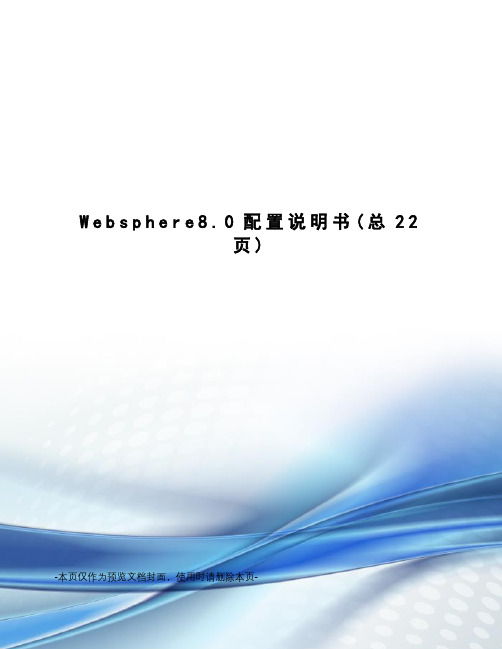
W e b s p h e r e8.0配置说明书(总22页)-本页仅作为预览文档封面,使用时请删除本页-Websphere配置说明书目录1 、WebSphere的启动............................................................................................................................................. 错误!未定义书签。
通过Windows的“服务”启动,启动如下图服务: ................................................................................ 错误!未定义书签。
开始任务栏启动.............................................................................................................................................. 错误!未定义书签。
2、创建数据源 .......................................................................................................................................................... 错误!未定义书签。
创建JDBC提供者 ........................................................................................................................................... 错误!未定义书签。

websphere性能设置和日常维护一、确认磁盘空间是否满足要求1、 WebSphere 应用服务器自身代码的占用空间。
这个空间一般在1G左右,在不同的系统平台上略有差异。
2、概要文件所占的空间。
WebSphere应用服务器V6.1创建的概要文件基本类型有3种,每个概要文件所占用的空间如下:应用程序服务器(Application Server):在WebSphere应用服务器安装没有选择安装样本程序时,这一概要文件所占磁盘空间约为200M;Deployment Manager:30M;定制概要文件(Custom,即node agent):10M。
3、如果要安装WEB服务器,则在WEB服务器所在服务器上要预留WEB服务器所占的磁盘空间。
IBM HTTP服务器一般占用110M左右的空间。
4、如果安装WEB服务器,则在WEB服务器所在机器上通常也要安装Web Server Plug-in组件,该组件所占磁盘空间约为200M。
5、 WebSphere 应用服务器系统日志的占用空间。
日志空间的估算要结合系统对日志的配置情况。
WebSphere应用服务器的主要日志有SystemOut.log,SystemErr.log。
我们可设置日志文件的大小和保存的历史日志文件数量,从而可以估算出其需要的空间。
6、如果有WEB服务器,需考虑WEB服务器的日志空间。
如果客户开启了WEB服务器的访问日志access.log(默认开启),此日志增长的速度极快,要预留足够的空间。
7、备份文件需要的空间。
WebSphere应用服务器提供了一个备份命令(backupConfig.bat/sh),用来备份应用服务器的配置及其上应用。
我们建议在系统稳定之后及时备份。
对于一个典型生产系统,WebSphere应用服务器这个配置文件经常超过100M。
可在发出backupConfig命令时,使用-logfile参数指定该备份文件的存放位置。
8、系统出错时日志,例如,JVM在发生OutOfMemory时,在大多数平台上WebSphere 应用服务器会默认写javacore文件和heapdump文件,记录错误出现时的JVM Heap、线程情况,以备错误诊断使用。

【文档说明】本文档在文档《ZTSJ-HQ-JSKF-SSD-应用部署-管道-Datastage安装文档》基础上做了一些修改,保留了WebSphere安装及配置部分内容。
对本文档描述的操作方法在测试环境中进行了验证。
本文档的图片部分来自于实际的测试环境,其余沿用了原始文档。
1 安装规划 1.1 目录规划1.2 安装前准备检查操作系统账户wasadm,若果没有,需要创建创建用户组和用户groupadd -g 901 glogreaduseradd -u 901 -g glogreadulogread passwdulogreadecho mybasis0|passwd wasadm --stdin 在集群各个机器上创建目录并赋权 mkdir -p /opt/IBM/WebSphere mkdir -p /opt/IBM/HTTPServer修改主机名,修改/etc/sysconfig/network 文件: vi /etc/sysconfig/network 修改/etc/hosts 文件: vi /etc/hosts系统参数修改 vim /etc/sysctl.conf 添加后执行 sysctl -p 使之生效kernel.sem = 250 128000 32 1024查看所有集群机器的时间同步配置情况,添加时间服务器 vim /etc/ntp.conf server 10.33.144.18 iburst server 10.33.144.19 iburst并检查ntpd 服务是否启动..按照如下命令启动ntpd 时间同步 chkconfigntpd onservice ntpd restart检查防火墙情况,或者直接执行以下命令,停止防火墙chkconfigiptables offservice iptables stop检查Selinux:getenforce如果不是disabled,建议修改,命令如下:vi /etc/sysconfig/selinux修改如右图红框中的内容为disabled如果无法连接图形界面,解决方式如下:vi /etc/ssh/sshd_configX11Forwarding yesUseLogin no重新启动服务器2安装WebSphere如果想看到中文界面,请输入:export LANG=zh_CN.UTF-82.1安装InstallationManager(集群两台都要装)(单机要装)解压InstalMgr1.6.2_LNX_X86_64_WAS_8.5.5.tar在DMGR机器切换到InstallationManager介质目录执行install开始安装勾选Next接受LicenseNext/opt/IBM/InstallationManager/eclipse nextnext安装进行中关闭2.2安装WebSphere(集群两台都要装)(单机要装)在DMGR机器启动installationManager路径:/opt/IBM/InstallationManager/eclipse命令:./launcher按照如图选择按照如图选择按照路径选择,具体路径见下图路径信息ok选择install勾选Next接受license Next/opt/IBM/IMSharednext/opt/IBM/WebSphere/AppServer next选择中文支持nextNextInstall安装进行中Finish2.3安装WebSphere 补丁(两台都要装)(单机要装)在DMGR机器启动installationManager按照图选择ok路径信息ok不要勾选Next此处选择Next会出现输入IBM网站的登录信息。
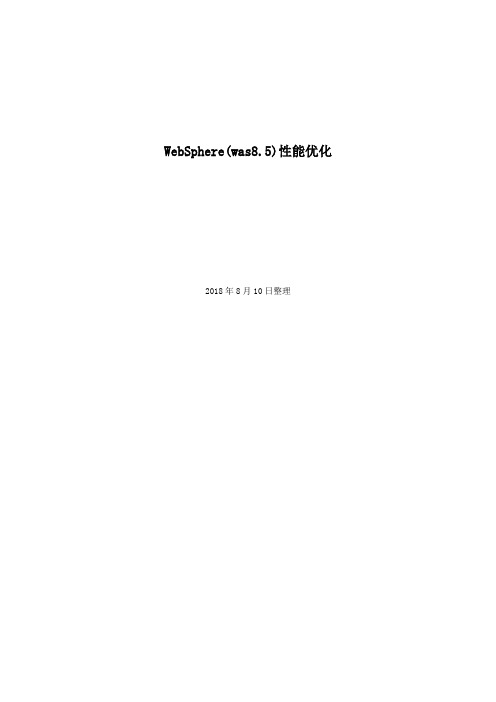
WebSphere(was8.5)性能优化2018年8月10日整理目录1.WAS中的基本调优步骤 (3)2.WAS 性能差的几种表现及解决方法 (4)3.案例说明 (4)4.WAS配置优化概要 (5)4.1 服务线程池 (5)4.2 数据源连接池 (7)4.3 数据源语句高速缓存大小 (9)4.4 JVW堆参数设置 (11)4.5 设置会话管理 (13)4.6 WEB容器高速缓存开启 (14)4.6 调整JVW日志 (16)5.TPV 监控列表 (17)1.WAS中的基本调优步骤部署在WAS上的J2EE应用程序,其性能是由多个因素决定的。
例如网络、数据库、内存分配、WAS服务器的配置以及应用程序的设计。
对于一个标准的J2EE应用,一个请求到来时,往往需要经过多次转发:网络 > Web服务器Web容器 > EJB容器 > 数据库。
而每一次转发,都可能造成请求处理的瓶颈,使得应用程序整体性能下降。
如果我们把每一次转发的待处理资源都看成一个队列,如图3:待处理资源队列对于WAS调优,要记住的一个基本原则就是,使得在队列中等待的请求的数量最小化。
在实践中我们发现,为了达到这个目的,最有效的配置方式就是使得队列成为一个“漏斗”。
也就是说,越靠近客户端的队列,其容量越大,而后面的队列,其容量要略小于或等于前面的队列。
按照这个原则,调优的基本步骤如下:1.设置的是Web Server的最大并发用户:这个设置是在conf/httpd.conf这个文件里面配置的。
在Unix系统中,对应的属性是MaxClient;在Windows系统中,对应的属性是ThreadsPerChild。
2.设置Web Container的最大、最小并发用户:在管理控制台中点击应用程序服务器 > server1 > 线程池 >WebContainer,根据观察的性能情况和应用情况输入合适的最小、最大进程数。

支持随需应变电子商务的强大基础∙为主要Web 服务开放标准提供集成支持。
∙提供完整的J2EE 1.4 兼容性,包括企业就绪的JMS。
∙交付一种高级的安全性强而又可扩展的基础设施。
∙通过广泛的跨平台支持和具有单个应用服务器代码库的多种配置选项来增强灵活性。
∙借助集成的、基于开放标准的开发环境来提高效率。
∙提供分布式工作负载和高速缓存功能来智能地优化性能。
∙跨所有部署选项交付基于单个浏览器的管理。
∙利用成熟的集群和负载平衡功能增强应用程序可用性。
在WebSphere Application Server, V6.1 中有哪些新增功能?WebSphere Application Server, V6.1 能够在提供IBM Software Group Portfolio 基础的同时,提高现有IT 资产的投资回报率。
WebSphere Application Server, V6.1 兼容Java™ 2 Enterprise Edition (J2EE) 1.4,并且通过以下关键特性来支持随需应变的基础设施:∙跨所有产品的完整J2EE 支持。
∙混合的应用服务器支持(V5、V5.1 和V6),方便更灵活地迁移到WebSphere Application Server 的最新版本。
∙支持统一管理混合的WebSphere Application Server 环境(V5.0、V5.1 和V6.0),方便更灵活地迁移到WebSphere Application Server V6.1。
∙WebSphere Rapid Deployment 可以减少开发和部署J2EE 应用程序的复杂性。
∙附加的基于J2EE 1.4 的Web 服务标准,提供了面向服务架构(Services Oriented Architecture,SOA)的牢固基础。
∙广泛的平台支持,允许现有资源的增量集成和部署平台选择。
WebSphere® Application Server 可以最大限度地提高投资回报率,包括成本和使管理资源更加高效。
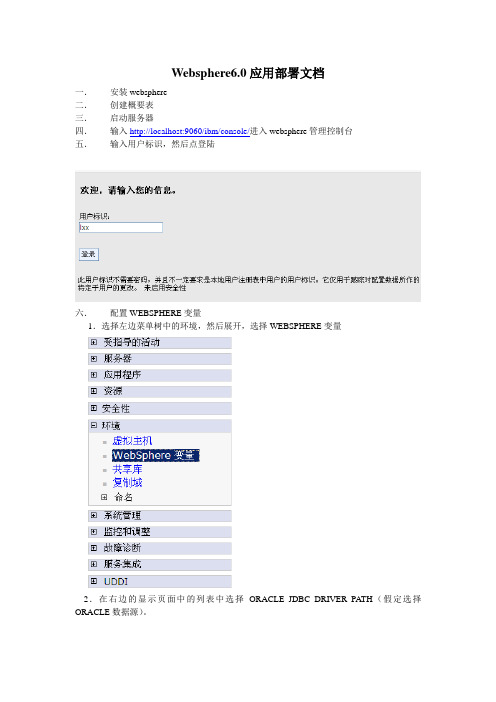
Websphere6.0应用部署文档一.安装websphere二.创建概要表三.启动服务器四.输入http://localhost:9060/ibm/console/进入websphere管理控制台五.输入用户标识,然后点登陆六.配置WEBSPHERE变量1.选择左边菜单树中的环境,然后展开,选择WEBSPHERE变量2.在右边的显示页面中的列表中选择ORACLE_JDBC_DRIVER_PATH(假定选择ORACLE数据源)。
3.点击ORACLE_JDBC_DRIVER_PA TH进入编辑,在值中输入classes12.jar的路径4.点击应用,然后保存。
七.配置数据源JND1.点击左边树中的资源,然后展开,选择JDBC提供程序2.在右边显示的页面中,作用域选择服务器:server1,然后点应用。
3. 在下面显示列表中选择新建按纽4. 然后选择数据库类型和提供程序类型,实现类型一般选择连接池数据源5. 点击下一步,输入名称,和类路径(一般ORACLE 用classes12.jar 包就可以了),然后点确定后保存。
6. 在上面所创建的ORACLE JDBC DRIVER 中点右边的其他属性下的数据源,创建JNDI数据源。
7.点数据源进入创建JNDI数据源,点击列表中新建八.创建JNDI数据源1.在数据源常规属性中,输入数据源名称和JNDI名称2.选择数据存储器help类根据相应的oracle版本选择不同的help类3.在ORACLE数据源属性中输入URL:例如jdbc:oracle:thin:@10.72.2.238:1521:ORCL4.点应用,然后保存5.保存完成后,在右边的其他属性中,选择定制属性,选择列表中的drivetype6. 点击driverType 进入,输入值为thin ,点应用后保存。
7. 选择相应数据源中右边的相关项下的J2EE 连接器体系(J2C )数据认证条目8. 点击进入后选择新建条目,输入别名(随便输),用户标识,密码(为连接ORACLE数据库的用户名和密码),点确定后保存9. 选择相应的数据源进入后,选择组件管理的认证别名,选择为刚才新建的认证数据条目10.容器管理认证选择为刚才新建立的认证数据条目点应用后保存。

第 1 章xxxWeb安装准备1.1安装前的系统备份无。
1.2相关系统软件的安装无。
1.3系统相关参数的设置无。
1.4WEB安装说明安装之前需注意以下事项:WebSphere 6.0.2.31已经安装完毕,Oracle 10g 已成功安装,且WebSphere所安装的服务器与Oracle所安装的服务器间的网络通信正常;取得安装文件web(总行版).zip并将文件拷贝到后文指定的目录。
由于WebSphere 6.0控制台采用的方式为B/S方式,所以在需要通过WINDOWS XP工作站(临时使用)的IE访问WebSphere的管理控制台,同时进行安装的过程中必须等待系统响应所提交的请求后才进行下一步操作。
在手册中涉及到的机器名称、路径、IP地址及其他需要用户命名的设置可能与实际安装环境的不同,用户在阅读本手册时需注意手册中的黑体字及斜体字,斜体字表示该部分内容可以由用户根据实际情况修改,黑体字为需用户特别注意的内容,蓝色字体为安装过程中需要修改的配置文件内容。
文档中的附图仅供安装流程上的参考,实际情况可能有所不同。
1.5安装环境检查登录WebSphere所在的操作系统使用命令java –version,确认当前WAS使用的JDK版本为J2SDK1.4.2版本(使用java –version命令前请确认当前JA V A_HOME或PATH目录中,java命令找到的确实为WAS所使用的JDK)1.6相关服务的关闭或启动(1)预计影响服务、用户的范围安装数据库时,影响XXX系统的使用,影响XXX的使用用户。
(2)确认安装通知发放并接收无。
(3)验证通知无。
(4)停止(或启动)相关系统服务安装数据库版本时请关闭前台应用;安装成功后,要重新启动前台应用。
1.7临时目录、用户的建立和文件的备份将安装包解压缩至临时工作站d:/temp目录下,确认安装文件包含xxxEAR.ear,ojdbc14.jar,统一认证.zip。

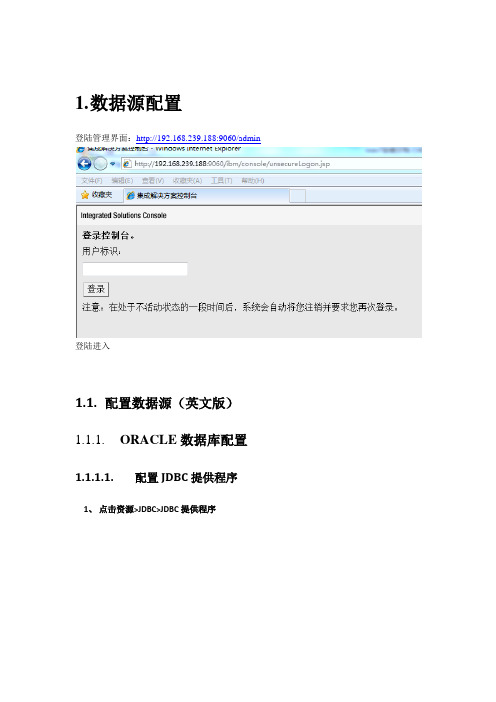
1.数据源配置登陆管理界面:http://192.168.239.188:9060/admin登陆进入1.1.配置数据源(英文版)1.1.1.ORACLE数据库配置1.1.1.1.配置JDBC提供程序1、点击资源>JDBC>JDBC提供程序2、进入JDBC提供程序配置见面,点击新建按钮,建立数据库驱动3、选择数据库类型、选择提供程序类型(选择ORACLE、Bybase IQ、MYSQL、SQLServer2000、SQLServer2005)、选择实现类型4、输入数据库驱动所在路径(当前路径是WAS所在服务器下的路径)1.1.1.2.J2C配置(JAVA安全认证和授权服务)1、安全行->全局安全性->JAVA认证和授权服务->J2C认证数据2、进入界面选择j2c配置3、点击新建按钮建立认证服务1.1.1.3.配置数据源选择驱动类型(选择ORACLE、DB2、Bybase IQ、MYSQL、SQLServer2000、SQLServer2005)输入数据库连接地址及数据库版本(选择ORACLE、DB2、Bybase IQ、MYSQL、SQLServer2000、SQLServer2005)1.1.1.4.连接池大小设置1.2.配置数据源(中文版) 1.2.1.Oracle数据库配置1.2.1.1.配置JDBC提供程序1、点击资源>JDBC>JDBC提供程序2、选择数据源驱动的作用域,点击新建按钮,建立数据库驱动3、选择数据库类型、选择提供程序类型(选择ORACLE、Bybase IQ、SQLServer、Informix、Derby)、选择实现类型4、输入数据库驱动所在路径(当前路径是WAS所在服务器下的路径)5、确认设置无误点击完成安装6、点击保存,保存当前配置保存成功后显示:7、检查驱动版本是否配置正确1.2.1.2.J2C配置(JAVA安全认证和授权服务)1、安全行->全局安全性->JAVA认证和授权服务->J2C认证数据2、进入界面选择j2c配置3、点击新建按钮建立认证服务4、进入配置界面配置信息5、保存配置1.2.1.3.配置数据源1、点击数据源配置2、选择数据源的作用域3、新建数据源4、配置JNDI5、选择驱动类型(选择自己刚才建立好的)6、输入数据库连接地址及数据库版本(jdbc:oracle:thin:@127.0.0.1:1521:orcl)7、设置数据源安全认证8、检查配送是否无误,并保存配置9、保存当前所有配置1.2.1.4.优化数据源1、连接池属性优化2、数据库SQL高速缓优化设置大小1.2.1.5.数据源配置验证1、测试成功2、测试失败测试时出错,下面错误表示数据库没有启动1.2.2.Db2数据库配置1.2.2.1.配置JDBC提供程序点击资源>JDBC>JDBC提供程序选择数据源驱动的作用域数据源作用域选择好后,点击新建按钮,建立数据库驱动选择数据库类型、选择提供程序类型、选择实现类型输入数据库驱动所在路径(当前路径是W AS所在服务器下的路径)确认设置无误点击完成安装点击保存,保存当前配置1.2.2.2.J2C配置(JAVA安全认证和授权服务)安全行->全局安全性->JA V A认证和授权服务->J2C认证数据进入界面选择j2c配置点击新建按钮建立认证服务保存配置1.2.2.3.配置数据源选择数据源的作用域新建数据源配置JNDI选择驱动类型(选择自己刚才建立好的)输入数据库连接地址及数据库版本(jdbc:oracle:thin:@127.0.0.1:1521:orcl)检查配送是否无误,并保存配置保存当前所有配置1.2.2.4.优化数据源1、连接池属性2、数据库SQL高速缓存优化设置大小到这一步数据源就配置完成了。

Websphere6.1部署1、创建数据库连接池(1)登录websphere控制台例如:http:***:9060/ibm/console如图1-1;图1-1(2)配置oracle驱动架包路径如图1-2所示: 点击操作1进入websphere变量配置页面,点击下拉列表如操作2,选择节点=(机器名称),服务器=server1,随后点击操作3 创建oracle驱动变量。
图1-2如图3所示,填写oracle驱动名称及路径,驱动名称为ORACLE_JDBC_DRIVER_PATH 复制即可。
路径为oracle ojdbc14.jar 架包路径,(将ojdbc14.jar 复制到任意文件夹下)。
填写好后点击应用按钮,然后上方会出现提示消息点击保存即可图1-3(3)创建JDBC提供程序如图1-4所示,点击资源—JDBC---JDBC提供程序进入JDBC提供程序页面,首先选择节点=(机器名),服务器=server1,然后点击新建按钮。
图1-4进入新建JDBC提供程序页面,如图1-5所示。
选择1、数据库类型为oracle;2、提供程序类型为Oracle JDBC Driver;3、实施类型为连接池数据源选择完毕后点击下一步按钮进入数据库类路径信息,如图1-6所示。
如果第(2)配置oracle驱动架包路径,配置完毕,目录位置会自动带出。
确认无误后点击下一步。
进入总结页面,如图1-7所示,确认无误后点击完成按钮,会出现保存消息,如图1-8所示。
点击保存即可。
创建完毕。
图1-5图1-6图1-7图1-8(4)创建数据源如图1-9所示,点击资源---JDBC—数据源,进入配置数据源页面,选择节点=(机器名),服务器=server1.之后点击新建按钮。
图1-9进入基本数据源信息页面,如图1-10所示,首先创建新的J2C 认证别名,点击创建新的J2C认证别名即可。
图1-10、进入J2C认证数据页面点击新建按钮图1-11进入新建页面,输入别名(随便输),及用户标识(数据库用户名),密码,输入完成后点击应用按钮,这时会出现保存消息。


WebSphere7.0集群及负载均衡搭建手册拓扑图系统架构部署管理器(Deployment Manager)和应用安装在服务器A (对于服务器A而言同时运行DM和APP压力比较大,建议将两者分开,不分开占用系统资源比较严重,运行一段时间会出现运行速度变慢,从而导致WebSphere卡死)(IP:192.168.11.14,hostname:wasserver)上,在服务器B(IP:192.168.11.13,hostname:wasappserver)上单独安装一个应用,服务器C(IP:192.168.11.12,hostname:waswebserver)上安装IBM HTTP SERVER和Web Server Plug-ins Installation。
集群架构3台服务器的操作系统均使用SUSE 11系统,数据库使用oracle,WebSphere使用7.0.5版本。
系统安装将WebSphere安装包上传至所有服务器上,将安装包解压,使用命令tar –zxf file.tar.gz,安装之前编辑/etc/hosts文件将3台服务器的主机名及ip添加上,并且将3台服务器的主机名更改成不一致的,以免在安装后出现无法自动创建概要文件的故障,在服务器A上运行launchpad.sh,使用./launchpad.sh 运行(/与l之间无空格),运行后将出现上图界面,在左侧选择WebSphere Application Server Installation选择Launch the installation wizard for the WebSphere Application Server Network Deploment,选择完后会弹出界面,点击next,之后出现下图选择第一项,点击next点击next将出现下图将后2项打钩之后点击next选择安装路径,点击next选择Management,点击next按照默认所选直接next开启安全管理选项,输入用户名及密码,点击next选择Create a repository for Centralized Installation Managers 点击next,等待一会后将出现图中的检查是否有安装权限的选项,使用root用户安装的可以不选,但是使用其他用户安装的建议选择,这样可以避免不必要的麻烦,点击next选择next后,将开始进行安装,安装完成后出现则表示成功,如果提示success但是没有创建概要文件则到/opt/IBM/WebSphere/AppServer/bin/ProfileManagement目录下运行pmt.sh进行创建概要文件如图点击create…点击next保持默认,点击next保持默认点击next输入用户名及密码点击next确认Cell name,Nodename,Host name是否正确,点击create 进行概要文件的创建,创建成功后,查看PMT创建的概要文件是否已经存在点击create选择Application server点击next保持默认点击next同样Application server也建议开启安全管理选项,输入用户名、密码点击next确认信息无误后,点击create进行创建出现如上信息表示已经成功,点击finish,创建完成启动服务可以使用first steps(/opt/IBM/WebSphere/AppServer/firststeps目录下运行firststeps.sh)也可以使用命令(/opt/IBM/WebSphere/AppServer/profiles/Dmgr01/bin目录下运行startManager.sh及/opt/IBM/WebSphere/AppServer/profiles/AppSrv01/bin目下运行startServer.sh,命令./startServer.sh server1)进行启动。
WebSphere数据库连接池配置一.数据库连接池配置(WebSphere 6.0)
1.登陆配置页面,新建JDBC数据程序:
选择“新建”
选择下一步
保存后将会显示:
2.配置jar包
把75下面的包抄到需要配置服务器的相同的目录下
% cd /opt/IBM/ifxjdbc221jc5/lib
% ls
ifxjdbc-g.jar ifxjdbcx-g.jar ifxlang.jar ifxsqlj-g.jar ifxtools-g.jar xerces.jar ifxjdbc.jar ifxjdbcx.jar ifxlsupp.jar ifxsqlj.jar ifxtools.jar
开始配置“类路径”
根据上面的页面:
显示如下页面:
页面中“类路径”
${INFORMIX_JDBC_DRIVER_PATH}/ifxjdbc.jar ${INFORMIX_JDBC_DRIVER_PATH}/ifxjdbcx.jar
该地方的配置有两种,
一种是:直接写绝对路径:
/opt/IBM/ifxjdbc221jc5/lib/ifxjdbc.jar
/opt/IBM/ifxjdbc221jc5/lib/ifxjdbcx.jar
一种是:在“环境- WebSphere变量”中配置
INFORMIX_JDBC_DRIVER_PATH
配置的值为:/opt/IBM/ifxjdbc221jc5/lib,并保存,如下。
3.开始配置“数据源”
选择其他属性-数据源
“新建”
填写:
名称:需要配置的数据库连接池的名称
JNDI 名称:需要配置的数据库jndi的名称
Informix数据源属性:可以填写,也可以不填。
如果填写可以按照下面的方式填写,下面是10.243.178.225 testa数据库的配置
Informix 数据源属性如果不填,则需要配置
配置其他属性-定制属性
新建password
新建uesr
点击应用并保存配置。
4.测试连接
登陆到一下界面,
选择需要测试的数据库连接池,点击测试连接,
显示的消息如:
消息
在节点BI_CH2Node01 上的服务器server1 上,数据源
表示数据库连接池配置成功。
5.
二.数据库连接池配置(WebSphere 5.0)
参加6.0的配置,只是配置项的页面位置可能不一样。
三.数据库连接池配置遇到的问题
1.测试连接时如下面报错,表示“类路径”设置有问题
消息
在节点BI_CH1Node01 上的服务器server1 上,数据源
shuguan_225 的测试连接由于以下异常
ng.ClassNotFoundException: DSRA8000E: No jar or zip
files found in /ifxjdbc.jar:/ifxjdbcx.jar 而失败。
查看JVM 日志
获取进一步的详细信息。
需要检查上面的配置步骤:2。
配置jar包
2.测试连接时如下面报错,表示是数据库连接方面配置
出现问题。
消息
在节点BI_CH1Node01 上的服务器server1 上,数据源
shuguan_225 的测试连接由于以下异常ng.Exception:
java.sql.SQLException: Connection without user/password not
supported.DSRA0010E: SQL State = IX000, Error Code =
-79,811 而失败。
查看JVM 日志获取进一步的详细信息。
检查“定制属性”的配置和“Informix数据源属性”的配置。
3.测试连接时如下面报错,表示类有冲突。
可以尝试重启服务器。
消息
在节点BI_CH1Node01 上的服务器server1 上,数据源
shuguan_225 的测试连接由于以下异常java.sql.SQLException:
ng.LinkageError: Class
com/informix/jdbcx/IfxConnectionPoolDataSource violates
loader constraints: parent and child already loaded different
classes 而失败。
查看JVM 日志获取进一步的详细信息。
四.MQ共享库配置
1.
从75:/usr/WebSphere/AppServer/lib/com.ibm.mq.jar 拷贝到
需要配置服务器的:/usr/IBM/WebSphere/AppServer/lib
2.在环境-共享库中,新建如下,保存。
3.使用,在部署的interboss模块中,选择“库”
添加配好的MQ共享库。
添加后如下:
精品
感谢下载!
欢迎您的下载,资料仅供参考
感谢下载载。